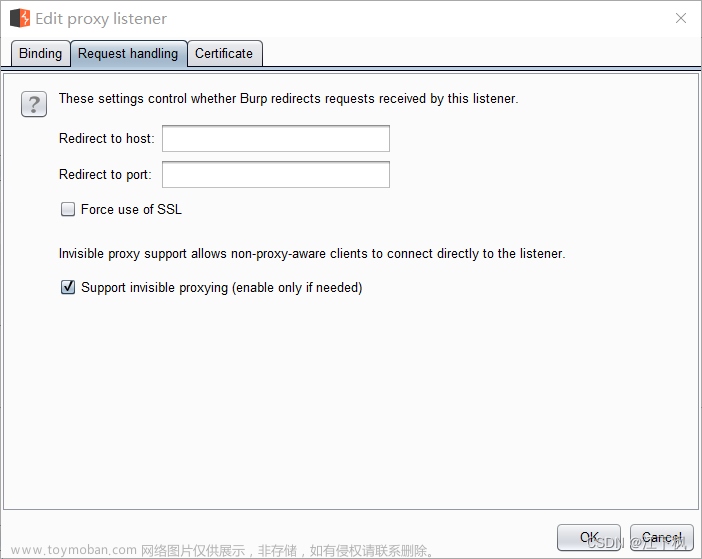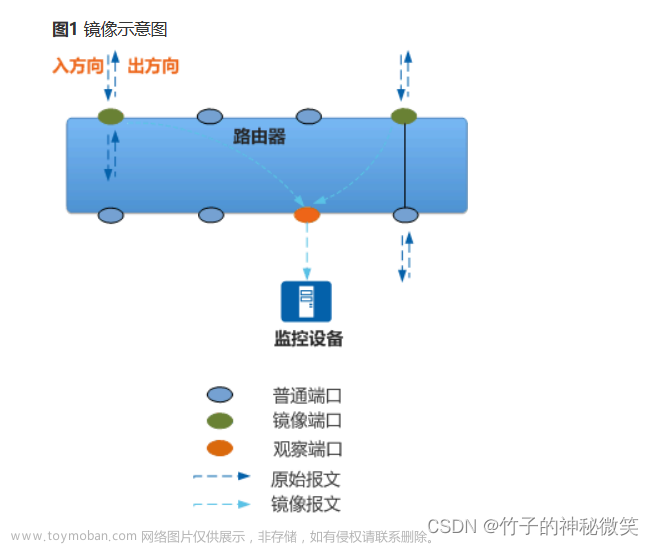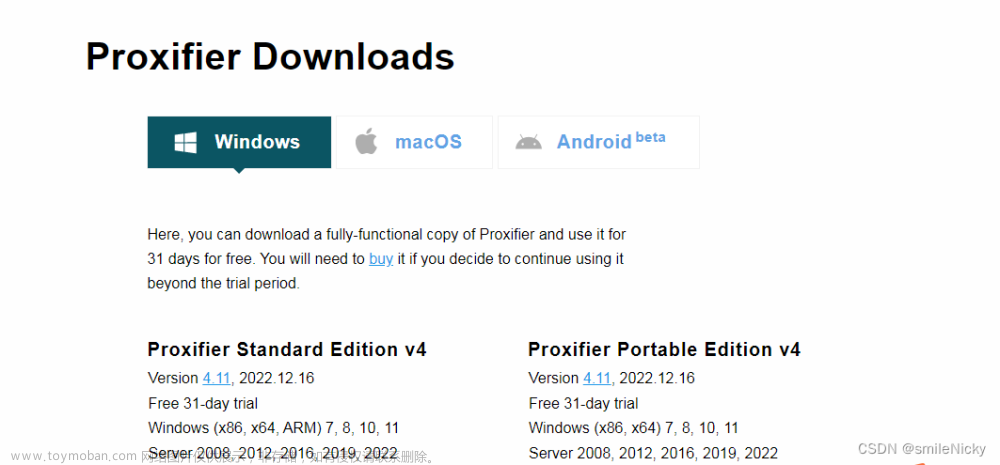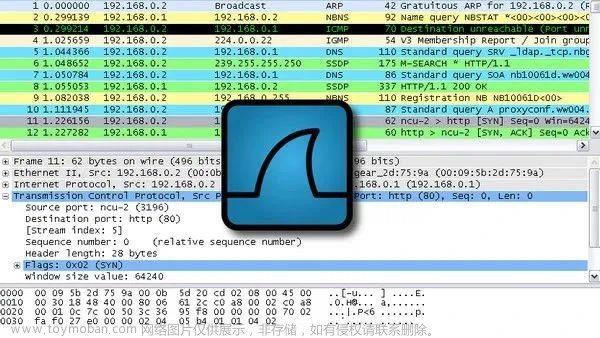之前介绍过关于抓包工具charles的详细使用方法,链接:https://mp.csdn.net/mp_blog/creation/editor/100563263。但觉得还是不够方便,今天来简单介绍下可以直接安装在移动端的APP抓包工具。
1.关于ios端Stream工具的使用
1.1stream直接在appstore下载即可

打开页面

1.2Stream的基本介绍和使用
1、构建请求
我们先从构建请求说起,构建请求,包含了接口的八种方式,在这里,再温习一下,这八种请求方式的用途:
(1)Get 向特定资源发出请求(请求指定页面信息,并返回实体主体);
(2)Post 向指定资源提交数据进行处理请求(提交表单、上传文件),又可能导致新的资源的建立或原有资源的修改;
(3)Put 向指定资源位置上上传其最新内容(从客户端向服务器传送的数据取代指定文档的内容);
(4)Head 与服务器索与get请求一致的相应,响应体不会返回,获取包含在小消息头中的原信息(与get请求类似,返回的响应中没有具体内容,用于获取报头);
(5)Delete 请求服务器删除request-URL所标示的资源(请求服务器删除页面);
(6)Trace 回显服务器收到的请求,用于测试和诊断;
(7)opions 返回服务器针对特定资源所支持的HTML请求方法 或web服务器发送*测试服务器功能(允许客户端查看服务器性能);
(8)Connect HTTP/1.1协议中能够将连接改为管道方式的代理服务器。


2.抓包实践
2.1 安装证书
点击设置下的HTTPS抓包,进入如下界面,文案提示的很明确,抓包需要安装CA证书,如同fiddler和charles一样。
2.1.1 设置证书授权
IOS设置路径:设置—通用—描述文件—信任描述文件

2.1.2 设置—通用—关于本机—证书信任设置

这里就配置完成了,接下来我们看下演示
2.2 抓取请求
在app页面,点击开始抓包,会自动启用VPN服务,访问对应数据,就可以正常抓包了,是不是很简单。如下所示:

2.3 查看结果
我们来查看下抓到的请求,如下:

2.4 历史记录
抓包结束后,还可以查看抓包历史,抓取的接口,可以反复查看数据,如下:

2.5 收藏请求
在抓包过程中,想单独关注某一个接口请求响应值,可以将该接口收藏,标记起来,如下:

3、设置抓包模式
3.1 设置黑名单
点击界面中的设置抓包模式,则进入到设置界面,如下:

我们可以从上图得知黑白名单的用途,当设置为黑名单,则抓取所有的请求;若设置了具体的黑名单,抓取的请求则是除了具体黑名单外的接口数据。
我们具体来看操作,先配置黑名单,黑白名单不能同时开启。
将客园的host配置进黑名单,支持通配符*,博客园不同页面的网址不同,但后缀都是一样,所以配置成*.cnblogs.com即可,如下所示:

从百度页面,访问博客园,我们来看抓取到的数据,如下:

完美的避开了所有关于博客园的访问请求记录,这就是黑名单的作用。
3.2 设置白名单
我们了解了黑名单的作用后,再来看白名单的作用,在之前也讲到了白名单的作用,就是值抓取具体白名单内的host请求,我们具体来看。
将博客园的host配置进白名单中,如下所示:

我们再来访问云上殿堂的项目内容,抓取的内容如下:
从上图我们可以看出,抓取到的接口,都是关于云上殿堂的请求接口,这就是白名单的作用。为了不混淆或者过多的请求接口,来扰乱自己,则可以配置白名单。
4、抓包日志
在抓包过程中,还可以实时查看抓包的日志,可以来分析对应问题。

5、常用工具
在常用工具界面内,里面有经常用到的小工具,URL编码解码,Base64加密解密,MD5,时间戳转化,RSA加密解密。

Stream,个人认为在移动端是一款很实用的工具,万一遇到紧急情况,需要分析排错的时候,就可以方便的使用起来,不用再去紧急的找电脑。
3.关于Android端Vnet工具的使用
VNET是Android平台下功能最强大的网络抓包工具,支持HTTP&HTTPS,TCP&UDP,IPv6&IPv4,多终端显示
下载地址 https://raw.githubusercontent.com/goldenduo/Share/master/latest.apk
安装后打开,页面如下:文章来源:https://www.toymoban.com/news/detail-806355.html

先要导出CA证书,在返回手机设置,搜索证书安装,进入Ca证书安装成功后,即可返回抓包文章来源地址https://www.toymoban.com/news/detail-806355.html

到了这里,关于浅谈可直接安装的抓包APP-Vnet&Stream的文章就介绍完了。如果您还想了解更多内容,请在右上角搜索TOY模板网以前的文章或继续浏览下面的相关文章,希望大家以后多多支持TOY模板网!